- Ingyenes csengőhang iPhone-ra
- Csengőhang átvitele iPhone-ról iPhone-ra
- Csengőhang hozzáadása az iTuneshoz iPhone-ról
- Egyéni csengőhang iOS rendszeren
- Töltse le az iPhone csengőhangot
- Állítson be egy dalt iPhone csengőhangként
- Az iPhone riasztási csengőhangjának módosítása
- Make iPhone Ringtone
- Ingyenes csengőhang alkalmazások iPhone-on
- Csengőhang hozzáadása iPhone-hoz
- Csengőhang módosítása az iPhone-on
- Állítsa be a csengőhangot az iPhone-on
- Készítsen MP3-at iPhone csengőhangként
- A legjobb csengőhang alkalmazás iPhone-ra
- IPhone csengőhang létrehozása
Készítsen csengőhangot iPhone-hoz: 3 vezető módszer
 Frissítve: Lisa Ou / 10. augusztus 2023. 16:30
Frissítve: Lisa Ou / 10. augusztus 2023. 16:30Szia! Komolyan tanultam, mert az utolsó záróvizsgánkat fogjuk tenni. Emiatt nem tudok válaszolni néhány hívásra az iPhone-omon. Itt az a helyzet, hogy nem tudtam, hogy a barátnőm hívott! Egyáltalán nem volt mérges, mert megértette a helyzetemet. De szeretne egyéni csengőhangot létrehozni, hogy tudja, hogy hív. Tudsz segíteni nekem? Előre is köszönöm!
Természetesen segíthetünk megtanulni, hogyan hozhat létre saját csengőhangot iPhone-on. Csak böngésznie kell ezt a bejegyzést, hogy megtekinthesse a 3 vezető módszert, amelyet használhat. Ha többet szeretne megtudni, kérjük, görgessen lejjebb.
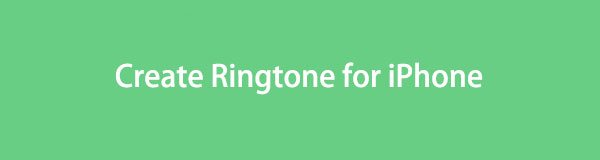

Útmutató
1. rész: Hogyan hozzunk létre csengőhangot iPhone-on a FoneTrans for iOS segítségével
Az első a listán FoneTrans az iOS számára. Segíthet létrehozni a egyedi csengőhang, bármilyen dalt vagy hangot szeretne. Miután a szoftverrel kivágta, effektusokat adhat hozzá a csengőhanghoz. Hozzáadhat fade-in és fade-out effektusokat. Mentés előtt a hangerőt is beállíthatja. Az iPhone csengőhang létrehozásán kívül ez a szoftver többre is képes! Kérjük, tekintse meg a többi funkciót alább.
Az iOS-hez tartozó FoneTrans használatával szabadon élvezheti az adatok iPhone-ról számítógépre történő átvitelét. Az iPhone szöveges üzeneteit nem csak számítógépre lehet átvinni, hanem fényképeket, videókat és névjegyeket is könnyen áthelyezhet a számítógépre.
- Fotók, videók, névjegyek, WhatsApp és további adatok átvitele könnyedén.
- Az adatok áttekintése az átvitel előtt.
- iPhone, iPad és iPod touch érhetők el.
- Az összes iPhone, iPod Touch, számítógép és iTunes adat átvitelére képes.
- Az eszköz soha nem módosítja vagy törli az adatokat az átvitel előtt és után.
- Számos adattípust támogat. Tartalmaz fényképeket, videókat, névjegyeket, üzeneteket, dokumentumokat stb.
- Csak egy kis tárhelyet igényel a számítógépen.
A rövid előzmények után kb FoneTrans az iOS számára, itt az ideje, hogy összpontosítson arra, hogyan működik az iPhone csengőhangjának létrehozása. Lásd alább a részletes lépést.
1 lépésJelölje ki a ingyenes letöltés gombot az eszköz webhelyének fő felületén. Ezután állítsa be az eszközt aszerint, hogy milyennek kell lennie. Később kattintson a felszerel gombot, és a számítógép automatikusan elindítja a szoftvert.
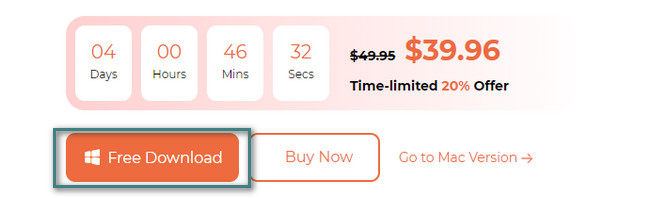
2 lépésHa a csengőhangként beállítani kívánt zene vagy hang az iPhone-on van, kérjük, csatlakoztassa iPhone-ját a számítógéphez. A folyamat során használhat USB-kábelt. Ezt követően látni fogja az iPhone nevét a szoftveren. Kérjük, kattintson a Eszköztár ikont a bal alsó sarokban. Válaszd a Csengőhangkészítő gombot a jobb oldalon ezután.
3 lépésKérjük, töltse fel csengőhangként a létrehozni kívánt zenét. Kiválaszthatja a Adjon hozzá fájlt az eszközről or Fájl hozzáadása számítógépről gombot ehhez. Kérjük, szerkessze a zenét úgy, hogy megvágja, állítsa a hangerőt, állítsa be a be- és kiúsztatási effektust stb. Az Ön preferenciáitól függ, hogy hogyan szeretné létrehozni a csengőhangot. Ezt követően válassza ki a Három pont ikont, és válassza ki az iPhone-t a csengőhang célhelyeként.
4 lépésHa parancsot szeretne adni a szoftvernek a csengőhang létrehozására, kattintson a gombra Generálása gomb. A folyamat csak néhány másodpercig tart. Akkor lehet állítsa be ezt a dalt csengőhangként az iPhone-on beállításokat.
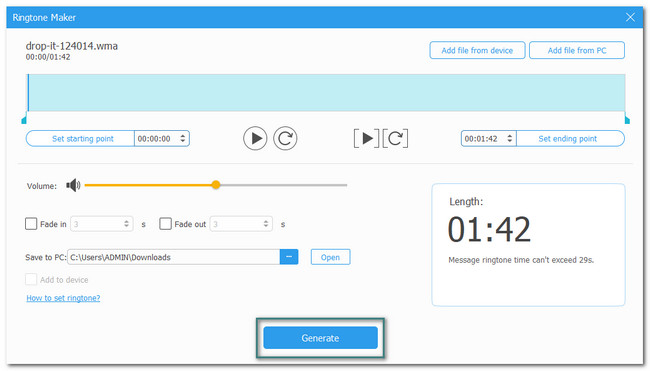
Az iOS-hez tartozó FoneTrans használatával szabadon élvezheti az adatok iPhone-ról számítógépre történő átvitelét. Az iPhone szöveges üzeneteit nem csak számítógépre lehet átvinni, hanem fényképeket, videókat és névjegyeket is könnyen áthelyezhet a számítógépre.
- Fotók, videók, névjegyek, WhatsApp és további adatok átvitele könnyedén.
- Az adatok áttekintése az átvitel előtt.
- iPhone, iPad és iPod touch érhetők el.
2. rész Csengőhang létrehozása iPhone-on az iTunes segítségével
A fenti, harmadik féltől származó eszköz alternatívájaként használhatja az iTunes alkalmazást. Segítségével csengőhangot hozhat létre iPhone-jához. Az iTunes azonban már nem érhető el a legújabb macOS-en. De továbbra is használhatja Windows és korábbi macOS rendszeren. Kérjük, tekintse meg az alábbi részletes lépéseket arról, hogyan működik az iPhone csengőhangjának létrehozása.
1 lépésNyissa meg az iTunes alkalmazást. Jelentkezzen be azzal az Apple ID-vel, amellyel bejelentkezett iPhone-ján. Ezt követően kérjük kattintson a Songs gombot a fő felület bal oldalán. Kattintson a jobb gombbal arra a dalra, amelyet iPhone csengőhangként szeretne létrehozni, és válassza ki a lehetőséget Get Info gombot.
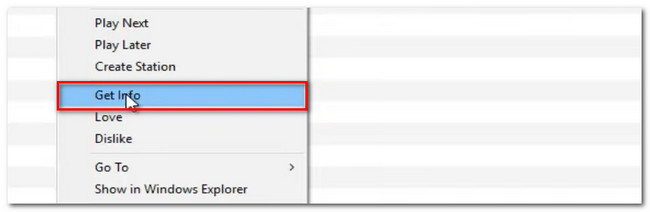
2 lépésMegjelenik egy nagy ablak. Kérjük, válassza ki a Opciók gombot a tetején. Állítsa be a zene kezdő- és végpontját, ízlésének megfelelően. Kattints a OK gombot utána.
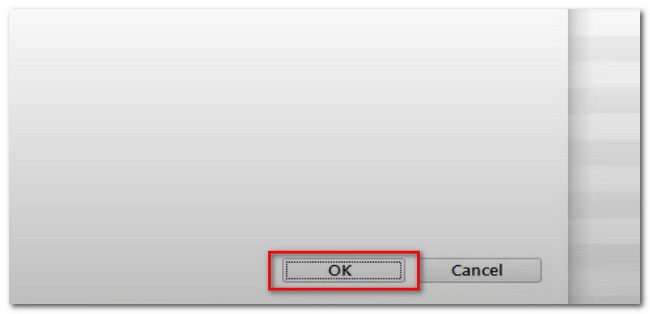
3 lépésKattintson az filé gombot a tetején. Egy új lehetőség jelenik meg a képernyőn. Kérjük, mindegyik közül válassza ki a Megtérít szakasz. Az eszköz további lehetőségeket mutat meg. Kérjük, válassza ki a Az AAC verzió létrehozása gomb. A dal másolata megjelenik a könyvtárban. Kattintson a jobb gombbal az újra, és válassza ki a Megjelenítés a Windows Intézőben gomb. Kérjük, nevezze át a fájlt, és módosítsa a kiterjesztését .m4r-re. Találat belép utána.
4 lépésKattintson az zene gombot az eszköz tetején. Ezt követően válassza ki a Hangok gomb. Kattints a csinált gombot, és nyissa meg a Hangok szakaszokat. Ezután nyissa meg a fájlkezelőt, és húzza a csengőhangot az iTunes alkalmazásba.
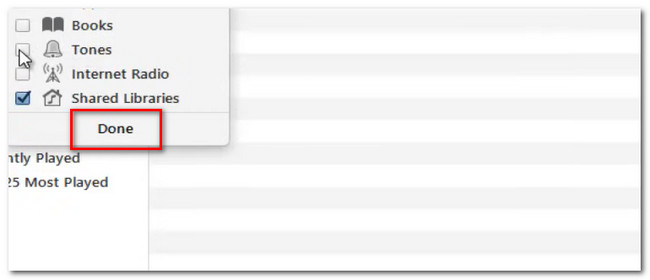
Az iOS-hez tartozó FoneTrans használatával szabadon élvezheti az adatok iPhone-ról számítógépre történő átvitelét. Az iPhone szöveges üzeneteit nem csak számítógépre lehet átvinni, hanem fényképeket, videókat és névjegyeket is könnyen áthelyezhet a számítógépre.
- Fotók, videók, névjegyek, WhatsApp és további adatok átvitele könnyedén.
- Az adatok áttekintése az átvitel előtt.
- iPhone, iPad és iPod touch érhetők el.
3. rész Csengőhang létrehozása iPhone-on a GarageBand segítségével
Jelenleg egy híres alkalmazás kering, amely segít iPhone csengőhang létrehozásában. Az iPhone-on GarageBandnek hívják. Egyes felhasználók azonban nem szeretik ezt az alkalmazást használni, mert túl sok tárhelyet igényel az iPhone-on. Nem ajánlott azoknak a felhasználóknak, akiknek elfogy a tárhelyük a telefonjukon. De ha szeretné használni ezt az eszközt, kérjük, tekintse meg az alábbi részletes lépéseket.
1 lépésTöltse le a GarageBand alkalmazást iPhone-ján, ha még nem rendelkezik vele. Ezt követően nyissa meg az alkalmazást annak megérintésével. Kattints a Dal létrehozása gombot a bal oldalon. Érintse meg a Hangrögzítő gombot, és válassza a Három törött vonal ikon. Kapcsolja ki a Háromszög ikont, és érintse meg a ikont omega gombot.
2 lépésTöltse fel azt a zenét, amelyet iPhone csengőhanggá szeretne alakítani. Később látni fogja a zenét az alkalmazás szerkesztő felületén. Vágja le a zenét ízlése szerint. Koppintson a Plusz ikonra, és állítsa be a Kézikönyv szakaszt a 11. Érintse meg a csinált gombot utána. A csengőhang mentéséhez érintse meg a gombot Lefelé mutató nyíl ikont a jobb felső sarokban, és válassza ki a Saját dalok gomb. Koppintson a Megosztás gomb. Válassza ki a mappát, ahová menteni szeretné a csengőhangot, és érintse meg a Csengőhang ikon. Nevezze át, és érintse meg a Export gombot.
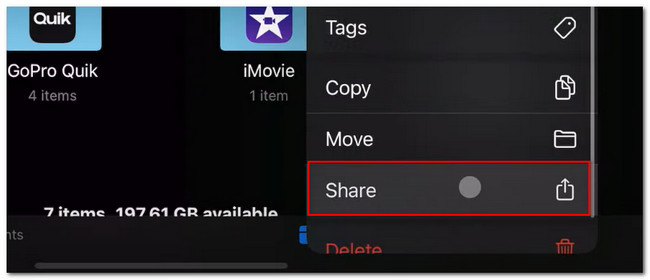
Az iOS-hez tartozó FoneTrans használatával szabadon élvezheti az adatok iPhone-ról számítógépre történő átvitelét. Az iPhone szöveges üzeneteit nem csak számítógépre lehet átvinni, hanem fényképeket, videókat és névjegyeket is könnyen áthelyezhet a számítógépre.
- Fotók, videók, névjegyek, WhatsApp és további adatok átvitele könnyedén.
- Az adatok áttekintése az átvitel előtt.
- iPhone, iPad és iPod touch érhetők el.
4. rész. GYIK a csengőhang létrehozásáról iPhone-on
Hogyan állíthatom be az eredeti Apple csengőhangot az iPhone-omon?
Számos csengőhang érhető el iPhone-ján. Ha vissza szeretné állítani az iPhone alapértelmezett csengőhangját, nyissa meg a beállítások kb. Ezt követően érintse meg a Hang és Haptika gombot lefelé görgetéskor. Válaszd ki a Csengőhangok gombot a tetején, és válassza ki a csengőhangot a gombbal alapértelmezett jel a jobb oldalon.
Mi történik, ha kikapcsolom a hapticumot?
Ha kikapcsolja a haptikát, többé nem fog rezgéseket hallani vagy érezni a telefonján. Tartalmazza a telefonjáról érkező bejövő hívásokat és egyéb figyelmeztetéseket. Ha nem szeretné, hogy ez megtörténjen, jobb, ha nem kapcsolja ki telefonja haptics funkcióját.
Reméljük, hogy élvezte az egyéni csengőhang létrehozását iPhone-jához. Kérjük, ne habozzon kommentálni alább, ha további kérdései vannak. És ne felejtse el megfontolni a használatát FoneTrans az iOS számára. Töltse le a szoftvert most, hogy megtapasztalja annak funkcióit!
Az iOS-hez tartozó FoneTrans használatával szabadon élvezheti az adatok iPhone-ról számítógépre történő átvitelét. Az iPhone szöveges üzeneteit nem csak számítógépre lehet átvinni, hanem fényképeket, videókat és névjegyeket is könnyen áthelyezhet a számítógépre.
- Fotók, videók, névjegyek, WhatsApp és további adatok átvitele könnyedén.
- Az adatok áttekintése az átvitel előtt.
- iPhone, iPad és iPod touch érhetők el.
